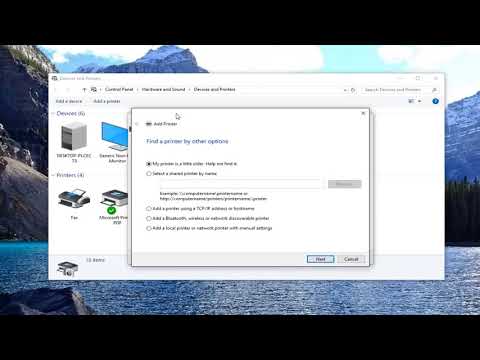Kartais kopijuojant/įklijuojant dokumento turinį tarp programų nepavyksta išsaugoti formato, prie kurio taip daug dirbote. Taip atsitinka todėl, kad naudojamos programinės įrangos formatavimo stiliai nesutampa. Žiniatinklio produktai dažniausiai naudoja HTML formatavimą, o senesnė programinė įranga dažnai to nedaro. Tai dažnai galima išspręsti atnaujinant naudojamą programinę įrangą, tačiau yra galimybių tiems, kurie nenori to keisti.
Žingsniai
1 būdas iš 3: Paste Special naudojimas

Žingsnis 1. Iškirpkite arba nukopijuokite norimą tekstą
Tai perkels arba nukopijuos duomenis į iškarpinę.

2 veiksmas. Raskite „Paste Special“
„Paste Special“yra rinkinys parinkčių, skirtų suformatuoti įklijuotą tekstą jūsų paskirties programinėje įrangoje. Kaip pasiekti šias parinktis, priklausys nuo naudojamos programinės įrangos.
-
„Microsoft Office 2007“ir naujesnėse versijose tai yra meniu Pagrindinis> Įklijuoti (rodyklė po iškarpinės piktograma)> Įklijuoti specialųjį…
Naujesnėse versijose teksto pabaigoje gali būti rodoma maža iškarpinės piktograma po įklijavimas. Formatavimą čia galima pasirinkti po fakto.
- „OpenOffice“tai yra Failas> Redaguoti> Įklijuoti specialųjį.
- „Google“dokumentai turi panašią parinktį, esančią skiltyje „Redaguoti“> „Įklijuoti specialiai“, tačiau veikia tik kopijuojant/įklijuojant naršyklėje.

Žingsnis 3. Pasirinkite įklijavimo parinktį
Priklausomai nuo naudojamos programinės įrangos, parinkčių nomenklatūra bus skirtinga. Įvairios parinktys skirtingai traktuos įklijuotą formatą.
- Norėdami išsaugoti visą teksto formatavimą, paspauskite „Išsaugoti šaltinio formatavimą“arba „HTML formatas“
- Norėdami išsaugoti tik teksto formatavimą, bet ne paveikslėlius, paspauskite „Išsaugoti tik tekstą“.
- Jei abu dokumentai turi specialų formatą, pvz., Sąrašus ar lenteles, kurias norite sujungti, paspauskite „Sujungti formatavimą“.
2 metodas iš 3: HTML formato palaikomos programinės įrangos naudojimas

Žingsnis 1. Patikrinkite, ar jūsų programinė įranga palaiko HTML formatavimą
Formato palaikymo trūkumas yra dažniausiai pasitaikanti problema dėl formatavimo praradimo kopijuojant/įklijuojant žiniatinklio ir ne žiniatinklio programinę įrangą.
- Dauguma šiuolaikinių el. Pašto klientų ar biuro programinės įrangos pagal numatytuosius nustatymus įgalins HTML formatavimą, nesvarbu, ar tai būtų žiniatinklio klientas, pvz., „Gmail“/„Google“dokumentai, ar atskira programinė įranga, pvz., „Microsoft Word“/„Outlook“.
- Programinė įranga, kuri yra labai sena arba labai paprasta, pvz., „WordPad“, „Notepad“ar „TextEdit“, nepalaiko HTML formato.

2 veiksmas. Įgalinkite HTML formatavimą
Gali būti, kad HTML formatavimas yra palaikomas, bet išjungtas. Paprastai parinktyse galite tai perjungti rankiniu būdu. Šios parinkties įjungimas priklausys nuo naudojamo kliento. Paprastai kliento parinkčių skiltyje arba teksto sudarymo lange norėsite ieškoti parinkties, pažymėtos „HTML formatas“arba „Raiškusis tekstas“.
Pvz., Formatavimo parinktis galima perjungti „Outlook“skiltyje Įrankiai> Parinktys> Pašto formatas

Žingsnis 3. Kopijuoti/įklijuoti sudėtingą formatavimą
Kai abi programos, iš kurių kopijuojate ir įklijuojate, naudoja HTML formatavimą, galite kopijuoti/įklijuoti formatuotą tekstą taip pat sklandžiai, kaip ir bet kurį kitą tekstą.
3 būdas iš 3: failo išsaugojimas kaip HTML

Žingsnis 1. Sukurkite dokumentą naudodami teksto rengyklę
Jei nenorite keisti teksto rengyklės ir negalite perjungti HTML formato, vis tiek galite formatuoti įprastai ir konvertuoti jį į HTML formatą.

Žingsnis 2. Išsaugokite failą kaip tinklalapį
Tai konvertuos formatą į HTML ir leis jums nukopijuoti tą formatą, kai jį atidarysite.
Eikite į Failas> Išsaugoti kaip … ir meniu „Išsaugoti kaip tipas“pasirinkite tinklalapį (.htm arba.html). Šis kelias gali skirtis priklausomai nuo jūsų naudojamo tekstų procesoriaus

Žingsnis 3. Atidarykite failą naudodami žiniatinklio naršyklę
Žiniatinklio naršyklė atidarys tinklalapį su suformatuotu tekstu. Jei failas pagal numatytuosius nustatymus neatsidaro naudojant naršyklę, yra dvi kitos parinktys:
- Nuvilkite.html failą į naršyklės piktogramą.
- Dešiniuoju pelės mygtuku spustelėkite.html failą, pasirinkite „Atidaryti naudojant …“ir sąraše pasirinkite savo žiniatinklio naršyklę.

Žingsnis 4. Nukopijuokite/įklijuokite tekstą iš naršyklės puslapio į savo el
Kadangi tinklalapis bus suformatuotas HTML, neturėtų būti jokių problemų įklijuoti jį į savo el. Pašto klientą, nepažeidžiant formatavimo.